Хотите продемонстрировать свои последние фотографии из отпуска, поиграть в видеоигры или просмотреть веб-страницы на огромном экране? Как насчет доступа ко всем «умным» функциям новейших и лучших телевизоров, не тратя денег на новый телевизор? Вы можете купить одну из многих приставок для потоковой передачи мультимедиа, которые наводнили рынок в последние годы. Но что, если бы вы могли использовать что-то более мощное и имеющее меньше ограничений? Что, если я скажу вам, что он, вероятно, у вас уже есть? Подключить компьютер к телевизору легко, и для этого есть масса веских причин.
Преимущества
Традиционные компьютеры имеют ряд преимуществ перед небольшими устройствами потокового вещания, которые люди обычно подключают к своим телевизорам. Хотя у них, возможно, и нет такого гладкого интерфейса, как у потоковых приставок, они с лихвой компенсируют это функциональностью.
- Использовать любой сервис. К сожалению, некоторые потоковые сервисы доступны только для определенных платформ. Например, доступ к контенту iTunes во
Contents
Преимущества
e TV. Компьютер, подключенный к телевизору, может обойти эти ограничения, получая доступ к сервисам через веб-браузеры и настольные приложения. - Играйте в видеоигры. Конечно, на вашем Roku можно играть в некоторые популярные мобильные игры. Chromecast может дублировать Angry Birds с вашего телефона. А как насчет игр, которым требуется такая мощность, которую может обеспечить только ваш компьютер? Подключите компьютер к телевизору и наслаждайтесь играми на большом экране.
- Совместимость файлов. Медиа-боксы часто поддерживают только определенные типы видеофайлов. Загрузите на свой компьютер проигрыватель, например VLC, который может обрабатывать файлы практически любого формата, и подключите его к телевизору.
- Делайте что угодно. Представьте себе все, что вы делаете на своем компьютере. А теперь представьте, что вы делаете все это на своем телевизоре с большим экраном.
Готовы подключить компьютер к телевизору? Читайте дальше, чтобы узнать, как это сделать.
Подключение через HDMI
Безусловно, самый простой способ подключить компьютер к телевизору высокой четкости — через кабель HDMI. HDMI передает как видео, так и аудио одновременно, устраняя необходимость в использовании более одного кабеля. Помимо меньшего количества проводов, HDMI поддерживает разрешение 1080p, также известное как высокая четкость, что позволяет вам в полной мере использовать преимущества вашего телевизора. Подключить компьютер к телевизору с помощью кабеля HDMI очень просто. Просто подключите кабель от выходного порта HDMI на компьютере к свободному входу HDMI на телевизоре, и все готово.

Подключение через VGA + аудиоразъем 3,5 мм
Поддержка HDMI распространена на большинстве современных компьютеров, но если вы используете старое оборудование, велика вероятность, что HDMI нигде нет. Не волнуйтесь, вы все равно сможете подключить компьютер к телевизору, хотя вам придется использовать два кабеля вместо одного. Прежде чем приступить к работе (или купить кабели), убедитесь, что и ваш компьютер, и телевизор имеют порт VGA. Они выглядят как трапеции с пятнадцатью маленькими отверстиями внутри. Порты VGA чаще всего имеют синий цвет, но могут быть черного или серого цвета. На телевизоре порт VGA иногда обозначается как «PC In». Если на вашем телевизоре и компьютере есть порты VGA, все готово.

Подключите кабель VGA от компьютера к телевизору, и вы уже на полпути. Поскольку VGA может передавать только видео, для передачи звука вам понадобится аудиокабель 3,5 мм. Подключите оди
Подключение через HDMI
ля наушников компьютера, а другой конец — к аудиовходу телевизора.
Как отобразить экран вашего компьютера на телевизоре
Используете ли вы кабель HDMI или кабель VGA в сочетании с аудиокабелем 3,5 мм, следующие шаги помогут вам подключить компьютер к телевизору.
- Подключите кабель HDMI или кабель VGA/3,5 мм к компьютеру и телевизору.
- Включите компьютер и телевизор.
- Выберите вход (HDMI/VGA), соответствующий вашему компьютеру, через меню AV вашего телевизора.
- Экран вашего компьютера теперь должен отображаться на телевизоре.
Большинство современных операционных систем смогут распознавать ваш телевизор как дисплей и автоматически настраивать параметры дисплея в соответствии с потребностями вашего телевизора. Однако иногда все может выглядеть немного не так. Чтобы настроить параметры дисплея вручную, перейдите в «Панель управления» для Windows, «Системные настройки» для Mac или «Настройки дисплея» для Linux.
Примечание. Существуют и другие способы подключени
Подключение через VGA + аудиоразъем 3,5 мм
онентных кабелей или через USB. Однако для правильной работы этих методов часто требуются дорогостоящие адаптеры или дополнительное программное обеспечение. Если можете, придерживайтесь описанных выше методов, поскольку кабели дешевы, настройка практически отсутствует, а конечный результат тот же. Вы также должны знать, что для подключения Macbook через VGA или HDMI может потребоваться относительно недорогой адаптер адаптер дисплея .Беспроводное подключение
Это факт: все ненавидят провода. Конечно, должен быть какой-то способ, позволяющий пользователям подключать свои компьютеры к телевизорам без проводов. Хотя это возможно, у этого метода есть некоторые существенные ограничения. На рынке беспроводной связи ПК-ТВ есть четыре основных игрока: AirPlay, Miracast, WiDi и Chromecast.
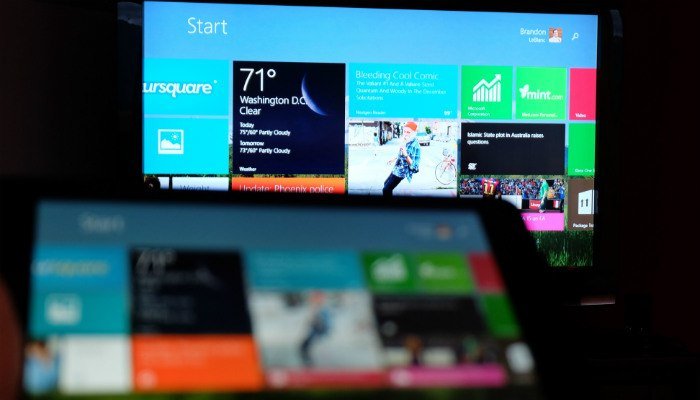
- AirPlay – это стандарт Apple для беспроводных дисплеев. Подключив Apple TV к телевизору, вы можете зеркально отображать изображение iPad, Mac или iPhone. Хорошая новость в том, что это работает очень хорошо. Обратной стороной является то, что вам придется полностью инвестировать в экосистему Apple. AirPlay работает на компьютерах сторонних производителей, на которых есть iTunes, но только для потоковой передачи контента iTunes.
- Миракаст был провозглашен универсальным стандартом беспроводного зеркалирования изображения на телевизоре. Для этого нужно только устройство с поддержкой Miracast, подключенное к телевизору, и устройство Android или ПК с Windows. Однако поддержка протокола нера
Как отобразить экран вашего компьютера на телевизоре
тка Intel составить конкуренцию Apple AirPlay. Идея, лежащая в основе этого, по сути та же самая; однако он никогда не был принят ни пользователями, ни производителями. WiDi практически исчез . - Google Chromecast – это недорогой способ «транслировать» контент с вашего компьютера или смартфона на телевизор. Он имеет возможность зеркалировать весь рабочий стол и довольно стабилен. Имейте в виду, что стабильность и производительность Chromecast зависят от мощности сети Wi-Fi, в которой он работает.
Заключение
Хотя варианты беспроводного дисплея хороши, наилучшие результаты можно получить, используя старые добрые кабели. Вы подключаете компьютер к телевизору? Как ты делаешь это? Каковы, на ваш взгляд, самые большие преимущества в этом? Дайте нам знать в комментариях!


